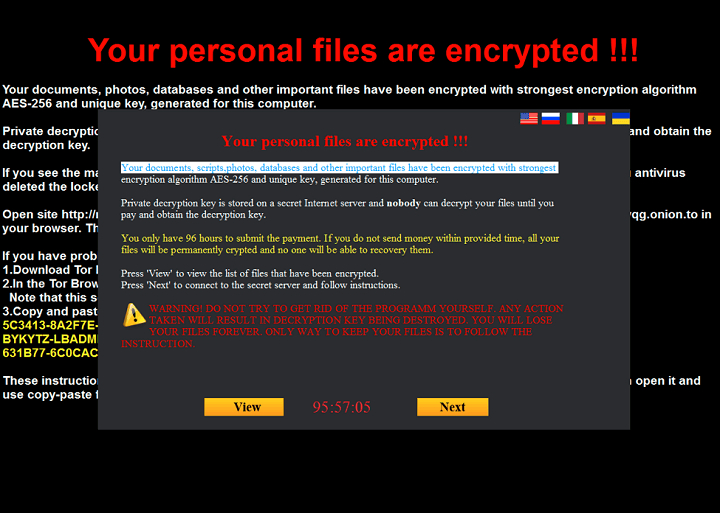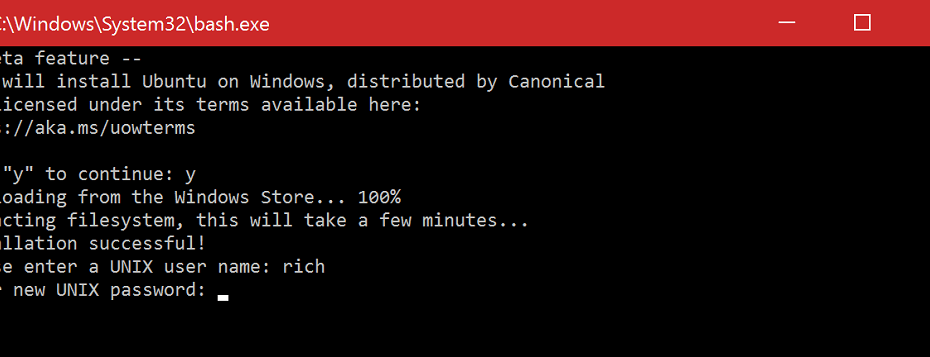- Win32 / Dartsmound відомий тим, що встановлює на ваш комп’ютер широкий спектр небажаних програм.
- Якщо ви не знаєте, як видалити вірус Win32 з Windows 10, ми зібрали для вас найефективніші рішення.
- Вам потрібно виконати повне сканування системи для видалення вірусу libmfx w32 та використовувати чудове стороннє антивірусне програмне забезпечення.
- Також усуньте підозрілі розширення та видаліть записи реєстру, виконавши наведені нижче дії.

Це програмне забезпечення буде підтримувати ваші драйвери та працювати, тим самим захищаючи вас від поширених помилок комп’ютера та відмови обладнання. Перевірте всі свої драйвери зараз у 3 простих кроки:
- Завантажте DriverFix (перевірений файл завантаження).
- Клацніть Почніть сканування знайти всі проблемні драйвери.
- Клацніть Оновлення драйверів отримати нові версії та уникнути несправності системи.
- DriverFix завантажив 0 читачів цього місяця.
Win32 / Dartsmound - це пакет програм із високим ризиком, який встановлює небажане програмне забезпечення у вашу систему одночасно з програмним забезпеченням, яке ви намагаєтесь встановити.
Цей троянець проникає у ваш комп’ютер, виконуючи несанкціоновані зміни системних налаштувань. Попередження від вашого антивірусу можуть бути єдиним симптомом, який ви побачите.
Win32 / Dartsmound може встановити на ваш комп’ютер широкий спектр небажаного програмного забезпечення: від рекламного та до панелі інструментів, які уповільнюють вашу Інтернет-навігацію до зловмисного програмного забезпечення, що дозволяє хакерам віддалено отримати доступ до вашого система.
Потрапивши у ваш комп’ютер, він негайно змінює записи реєстру Windows і генерує безліч прихованих файлів.
Оскільки Win32 / Dartsmound важкий шкідливе програмне забезпечення, видалення - пріоритет. Нижче ви знайдете кілька обхідних шляхів для повного видалення Win32 / Dartsmound зі свого комп’ютера.
Як я можу видалити Win32 / Dartsmound у Windows 10?
1. Видаліть усі небажані / підозрілі програми
- Натисніть кнопку Клавіша Windows + I відкрити Налаштування програми.
- Перейдіть до Програми розділ.

- Знайдіть підозрілу програму та натисніть Видаліть, щоб видалити його.

Після видалення програми перевірте, чи проблема все ще існує.
Майте на увазі, що це шкідливе програмне забезпечення може маскуватися як справжній додаток, тож якщо ви помітите таке додаток, який ви не встановили самостійно, видаліть його, і це неприємне шкідливе програмне забезпечення повинно зникнути Ну.
Щоб бути в безпеці, проведіть швидке дослідження кожного підозрілого додатка, перш ніж видаляти його.
Хоча цей метод корисний під час видалення програм, іноді можуть залишатися певні залишки файлів та записи реєстру навіть після видалення програми.
Щоб повністю видалити підозрілу програму разом із усіма її файлами та записами реєстру, рекомендується використовувати програмне забезпечення для видалення.
Програмне забезпечення для видалення - це спеціальна програма, яка може видалити будь-яке програмне забезпечення разом із усіма його файлами та записами реєстру з вашого ПК.
Таким чином ви переконаєтесь, що підозріла програма повністю видалена з ПК разом із усіма шкідливими файлами.
Якщо ви шукаєте хороше програмне забезпечення для видалення, ми повинні порадити спеціальний інструмент для видалення.
Наш інструмент рекомендацій не лише видалить програмне забезпечення, від якого потрібно позбутися, але й залишки.
Це дуже важливо, оскільки багато з цих залишків можуть бути причиною різних помилок на вашому ПК.
⇒ Отримайте IOBit Uninstaller
2. Виконайте повне сканування системи
Якщо у вас є проблеми з вірусом Win32 / Dartsmound на вашому ПК, вам потрібно буде виконати повне сканування системи.
Для цього потрібно мати належне антивірусне програмне забезпечення. Є багато антивірусних програм, які можуть допомогти вам вирішити цю проблему.
Однак, якщо ваш поточний антивірус не може усунути цю загрозу, вам слід подумати про перехід на інше антивірусне програмне забезпечення.
Наша антивірусна рекомендація пропонує великий захист, тому вона повинна мати можливість усунути майже будь-яку загрозу з вашого ПК.
Це антивірусне програмне забезпечення також має спеціальну функцію, яка попереджає вас щоразу, коли вашій системі загрожує небезпека та допомагає позбутися проблеми.
Це ідеальний інструмент для тих, хто не є користувачем ПК високого рівня.

ESET NOD32 Antivirus
Активуйте найкращий захист від Win32 / Dartsmound та інших шкідливих інфекцій.
3. Видаліть підозрілі розширення
- відчинено Chrome і відкрийте Меню кнопку. Тепер виберіть Інші інструменти> Розширення.

- Знайдіть підозріле розширення та натисніть маленький перемикач біля нього, щоб вимкнути його.

Іноді вірус Win32 / Dartsmound може маскуватися як розширення браузера. Щоб вирішити цю проблему, радимо відкрити веб-переглядач і видалити потенційно підозрілі розширення.
Після вимкнення підозрілого розширення перевірте, чи проблема все ще існує.
Якщо проблема більше не з’являється, видаліть підозріле розширення та перевірте, чи це вирішує проблему.
Ми показали вам, як видалити розширення в Google Chrome, але процес повинен бути подібним у всіх інших браузерах.
4. Видаліть записи реєстру, зроблені Win32 / Dartsmound, вручну
- Натисніть Клавіша Windows + R і введіть regedit. Натисніть Введіть або натисніть гаразд.

- Йти до Файл> Експорт.

- Тепер встановіть Діапазон експорту до Всі. Введіть потрібне ім'я файлу та натисніть на Зберегти, щоб зберегти його. Якщо після модифікації реєстру щось піде не так, просто запустіть щойно створений файл, і ви легко відновите реєстр до початкового стану.

- А тепер перейдіть до Правка> Знайти або просто натисніть Ctrl + F ярлик.
- Введіть SoftwareBundler: Win32 / Dartsmound та натисніть Знайти далі кнопку. Знайшовши записи, пов’язані з Win32 / Dartsmound, видаліть їх. Тепер повторюйте пошук, поки не знайдете та не видалите всі проблемні записи.

Вірус Win32 / Dartsmound може вносити зміни до вашого реєстру, і якщо ви хочете видалити це шкідливе програмне забезпечення, важливо видалити всі його записи з реєстру.
Це трохи вдосконалена процедура, тому вам потрібно бути дуже обережними, оскільки ваш реєстр досить делікатний. Після видалення всіх записів із реєстру перевірте, чи проблема все ще існує.
Майте на увазі, що це рішення призначене для досвідчених користувачів, тому, якщо після зміни реєстру з’являються нові проблеми, просто запустіть файл, створений на кроці 3, щоб відновити реєстр.
5. Спробуйте видалити файл із безпечного режиму
- Відкрийте Налаштування програми. І перейдіть до Оновлення та безпека розділ.

- Виберіть Одужання з лівої панелі. На правій панелі натисніть Перезапустіть зараз кнопку.

- Тепер ви повинні побачити список варіантів. Виберіть Виправлення неполадок> Додаткові параметри> Налаштування запуску. Клацніть на Перезапустіть кнопку.
- Після перезавантаження ПК ви побачите список опцій. Виберіть потрібну версію безпечного режиму, натиснувши відповідну клавішу клавіатури.
- Після входу в безпечний режим спробуйте знайти та видалити проблемний файл.
Якщо вам не вдається видалити вірус Win32 / Dartsmound зі свого ПК, можливо, ви зможете зробити це з безпечного режиму.
Якщо ви не знали, Безпечний режим - це особливий сегмент Windows, який працює із налаштуваннями за замовчуванням, і за його допомогою ви можете вирішити цю проблему.
6. Виконайте чисте завантаження
- Натисніть Клавіша Windows + R. Коли Біжи відкриється діалогове вікно, введіть msconfig і натисніть ГАРАЗД.
- Системна конфігурація з'явиться вікно. Перейдіть до Послуги вкладку та перевіртеСховати всі служби Microsoft варіант. Тепер натисніть Відключити все кнопку.
- Перейдіть до Стартап та натисніть Відкрийте диспетчер завдань.
-
Диспетчер завдань тепер з’явиться, і ви побачите список запуску програм. Клацніть правою кнопкою миші перший запис у списку та виберіть Вимкнути з меню. Повторіть цей крок і вимкніть усі програми для запуску.

- Після цього вам потрібно повернутися до Системна конфігурація вікно. Клацніть Подати заявку і гаразд щоб зберегти зміни та перезавантажити ПК.
Іноді вірус Win32 / Dartsmound можна не використовувати як звичайну програму та запускати автоматично з ПК. Однак ви можете вирішити цю проблему, просто виконавши чисте завантаження.
Роблячи це, ви запобіжете автоматичному запуску всіх запускових програм та служб із Windows 10.
Після перезавантаження ПК перевірте, чи проблема все ще існує. Якщо проблема більше не з’являється, потрібно знайти підозрілу програму чи послугу та видалити її з ПК.
Вірус Win32 / Dartsmound може бути проблематичним, особливо тому, що він може маскуватися під звичайне додаток.
Якщо ви хочете отримати безкоштовний антивірус для Windows 10, щоб безпечно захистити свій ПК з Windows 10 від шкідливих програм, обов’язково перевірте найкращі антивірусні засоби з довічною ліцензією.
Однак ви зможете знайти та видалити його за допомогою одного з наших рішень. Повідомте нас, хто з вас зробив трюк, перейшовши до розділу коментарів нижче.